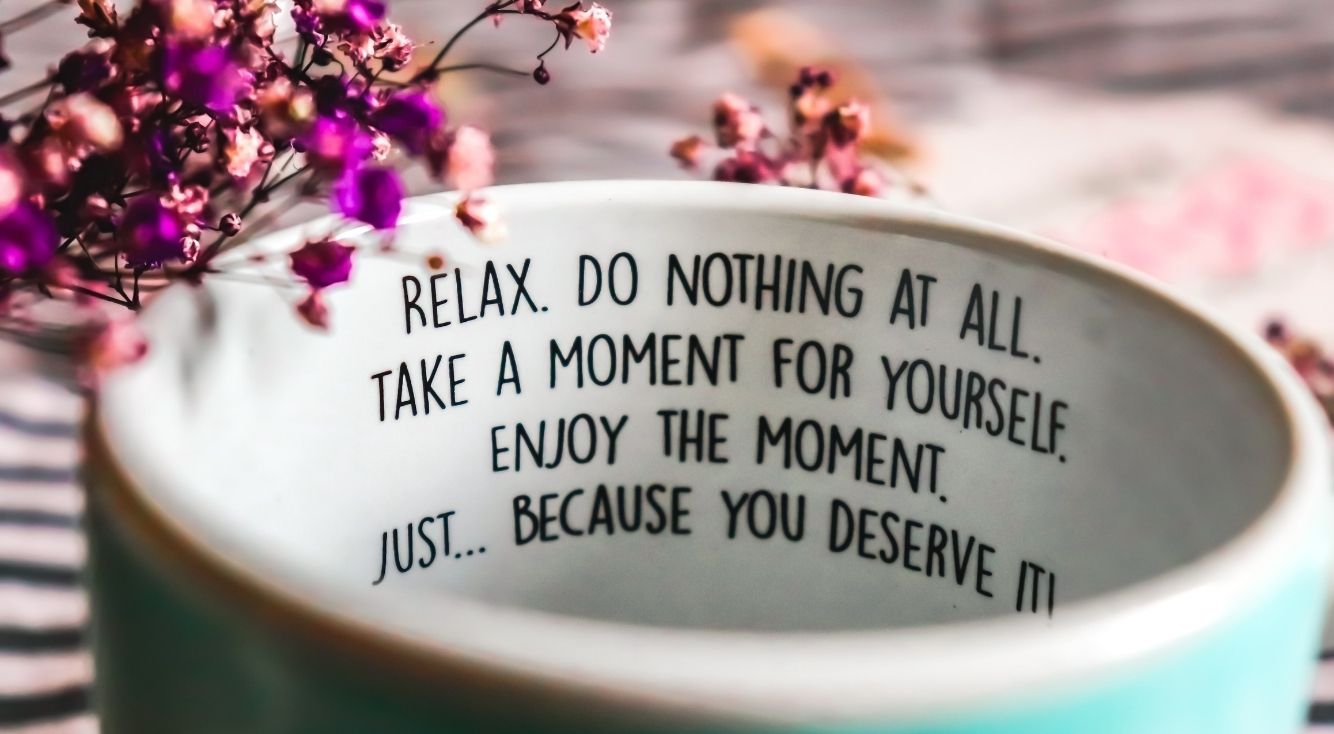
Google Playでクレジットカードを登録しないで支払う方法は?
Contents[OPEN]
プリペイドカードを利用する
Google Play ストアで利用できるプリペイドカードのことを「Google Play ギフトカード」といいます。
Google Play ギフトカードは、コンビニや家電量販店など身近な店舗で購入することができますよ。
具体的にどのような店舗で購入できるか知りたいという方は、ぜひ以下のサイトをチェックしてみてください。
参照:Google Play ギフトカード「オンラインまたは店舗で購入する」
購入した金額分だけを使うことができますので、こちらも使いすぎを防止したい方におすすめの支払い方法です。
- 店舗なら「1,500~50,000円」まで購入可能
- オンラインでなら「500~50,000円」まで購入可能
Google Playの残高への追加を利用する
Google Playの残高からも、課金することができます。
ちなみに、残高にチャージする方法は、以下の2種類があります。
- Google Play ギフトカードを購入して、裏側に記載されているコードをGoogle Playに追加する
- コンビニから現金でチャージする
チャージした残高から支払うため使いすぎを防ぐことができますよ。
- 定期購入(サブスクリプション)は現金で支払うことができないので注意!
楽天Edy・メルペイ・PayPalなどの決済サービスを使う
上記以外にも、楽天Edyやメルペイ、PayPalなどの決済サービスなどから、アプリなどに課金することもできますよ。
- 楽天Edyを使用するには「楽天Edyのアカウント」の登録が必要
- メルペイを利用するには「メルペイのアカウント」の登録が必要
- PayPalのセキュリティキーが有効になっている場合は、Google Playのアカウントに「PayPal」を追加する必要あり
支払い方法の追加については、「クレジットカード以外の支払い方法を設定する方法」で解説しています。
【Google Play】クレジットカードを登録しない!《支払い方法を設定する》
「この支払い方法にしようかな…」と思ったら、これから紹介する方法で設定しておきましょう。
Google Playアプリのプロフィールから設定できるよ
Google Playの支払い方法は、Google Play アプリの「プロフィール」から行うことができます。
クレジットカード以外の支払い方法を設定する方法
初めて利用する「支払い方法」で設定しようと思っている方は、「支払い方法の追加」を行う必要があります。
「まだ支払い方法を追加していない」という方は、以下の手順を行いましょう。
①まずは、ホーム画面やアプリ一覧などにある「Google Play アプリ」をタップし、右上に表示されている「Google アカウントのアイコン」を開きましょう。
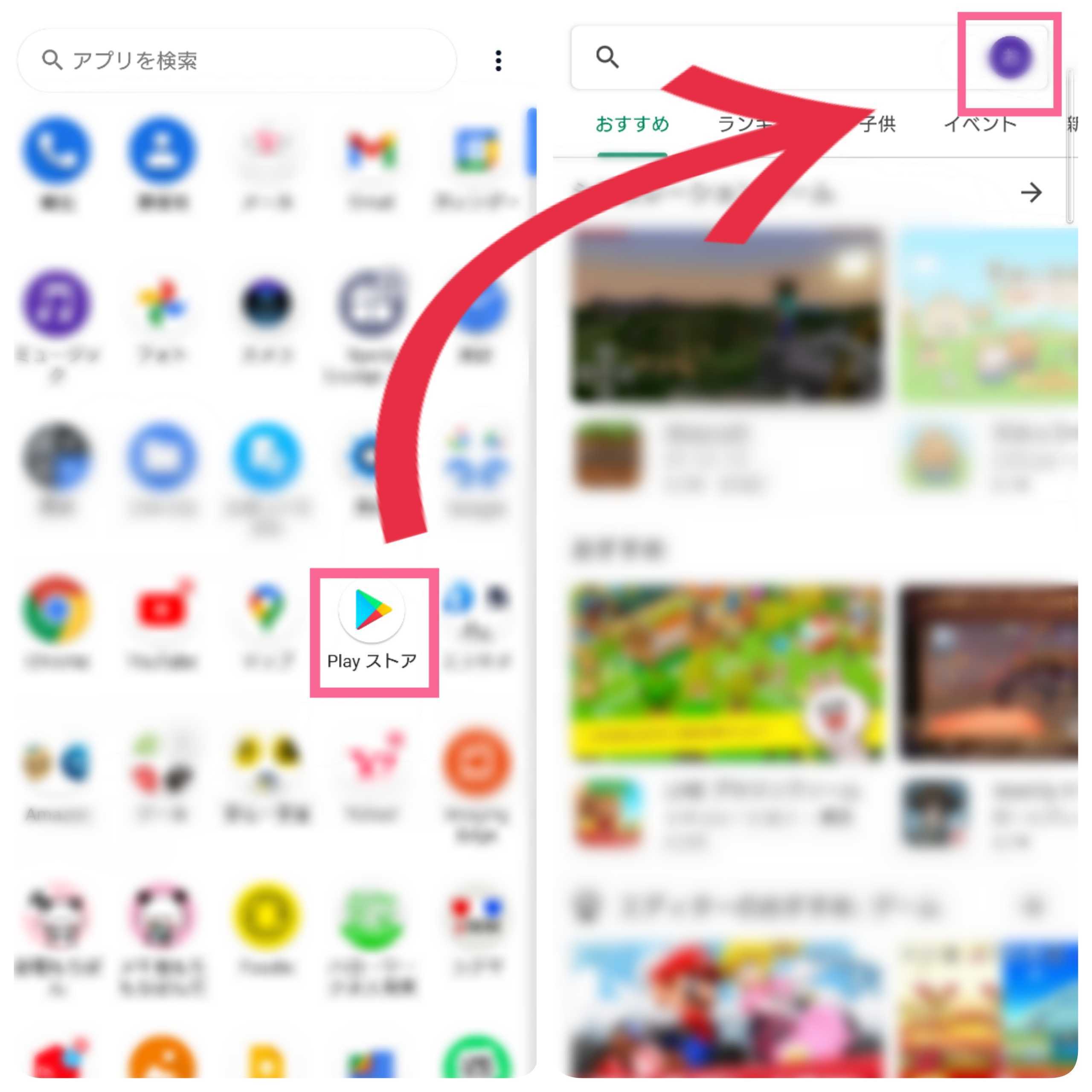
②「お支払いと定期購入」を開いたら、「お支払い方法」をタップしてください。
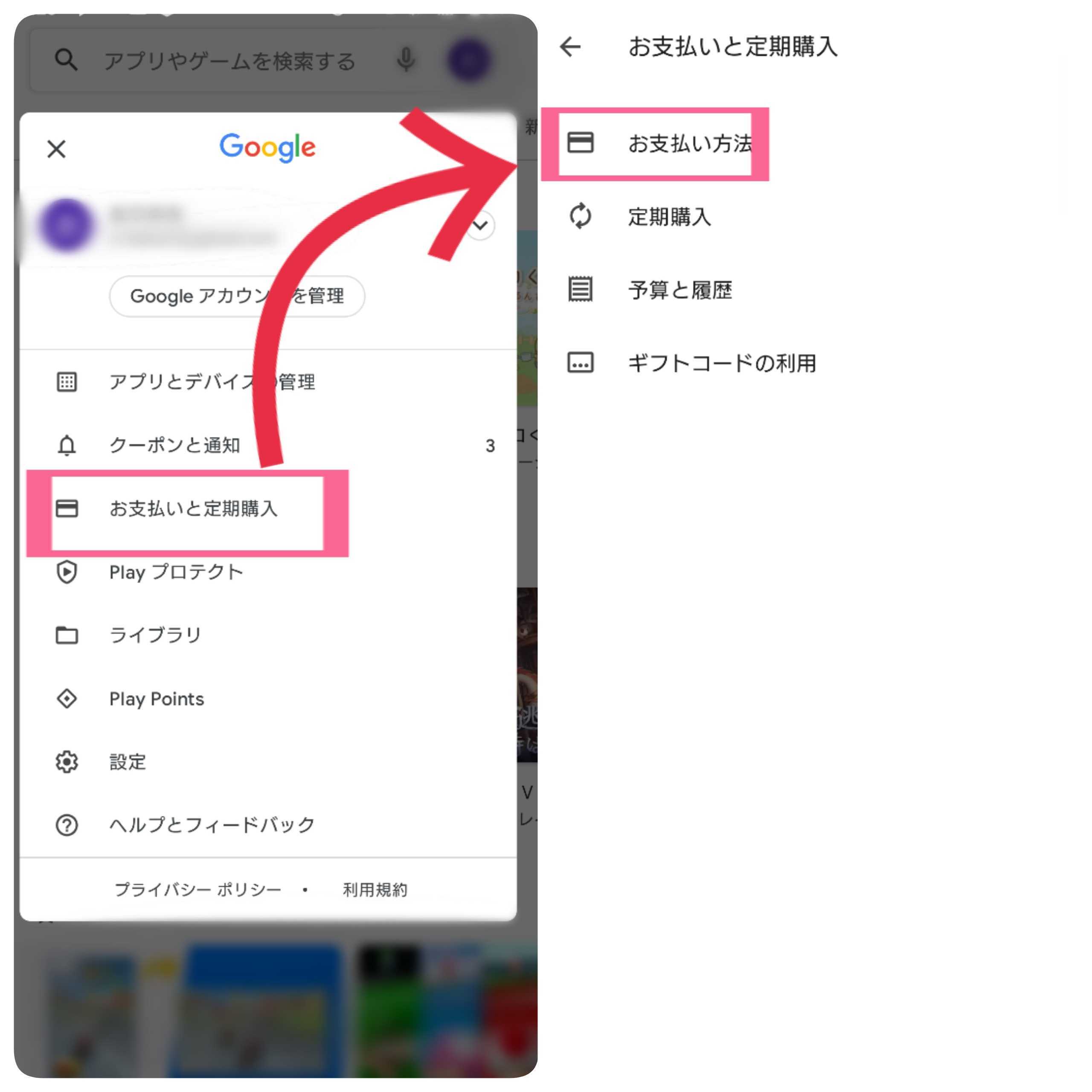
③表示されている中から「追加したい支払い方法」をタップします。
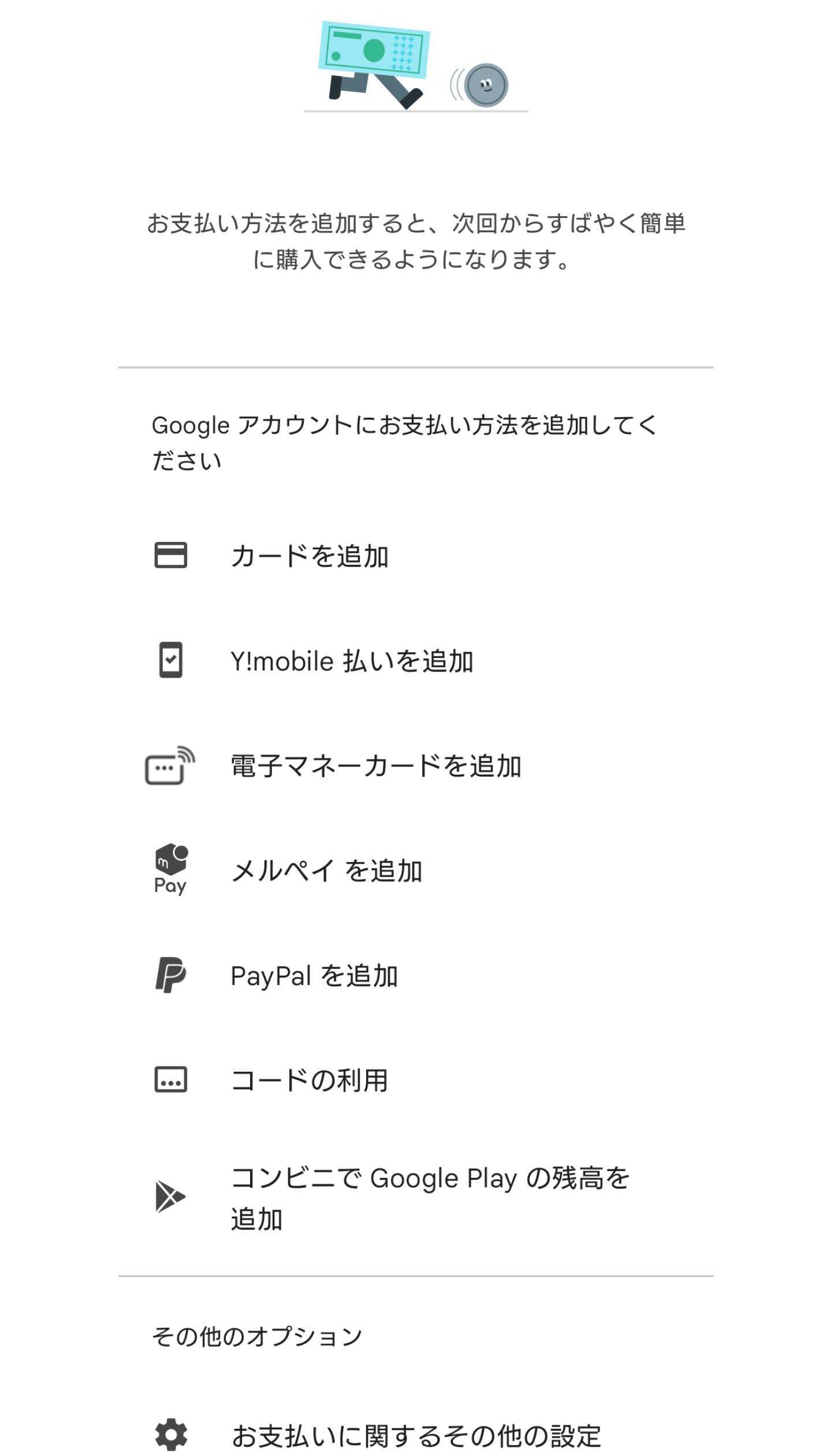
④あとは画面の表示に従って登録していけばOK!
このように、とても簡単に行うことができますよ。